Å produsere animerte karakterer pleide å være en prosess som krevde mye teknisk ekspertise, tid og krefter å oppnå.
Runway har imidlertid utviklet et verktøy kalt Act One for å effektivisere prosessen. Med denne funksjonen kan du forvandle alle opptak fra virkeligheten til en animert versjon som ser ut, fungerer og beveger seg på en realistisk og troverdig måte.
Men hvis du er ny på Act One, kan det være skremmende å komme i gang med dette verktøyet. I denne omfattende veiledningen vil vi utforske alt om Act One og hvordan du kan bruke den. Les videre for alle detaljer!
Hva er Runway Act One ?
Runway Act One er et avansert AI-verktøy som lar brukere bruke eksisterende videoer og stillbilder for å produsere fantastiske animasjoner med bare noen få klikk. Du kan velge å spille inn en live-action-video av deg selv eller til og med bruke kinovideoer av andre virkelige mennesker og lage en tegneserielignende versjon som snakker, ser ut og oppfører seg på lignende måte.
Dette animatørverktøyet er tilgjengelig på Runways Gen-3 Alpha og Gen-3 Alpha Turbo-modeller til en pris på henholdsvis 10 studiepoeng per sekund og 5 studiepoeng per sekund. Husk at delvise sekunder vanligvis rundes opp til nærmeste desimal. For eksempel vil en 4,6s video belastes med rundt 46 studiepoeng på Turbo-modellen.
Når det gjelder videolengde, kan du bruke Act One til å produsere videoer med en maksimal utgangsvarighet på omtrent 30 sekunder. Du har også muligheten til å velge mellom ulike sideforhold: 1280x768 (liggende) eller 768x1280 (stående).
Hva er funksjonene til Runway Act One?
Runway Act One kommer med et bredt spekter av kraftige videoproduksjonsfunksjoner som gjør det mulig å produsere uttrykksfulle karaktervideoer ved hjelp av enkle bilde-/videoreferanser. Noen av disse nøkkelaspektene inkluderer:
Avansert 3D-modellering
Ved å bruke banebrytende 3D-modelleringsteknologi kan Act One transponere et ekte motivs kameraytelse til en 3D-versjon som nøyaktig bevarer de samme nyansene. Dette inkluderer mikrouttrykk, levering osv. Som et resultat trenger du ikke noe ekstra utstyr for å fange essensen av det som gjør live-action karaktervideoen så spesiell.
Animasjon Mocap
Act One er et utrolig allsidig verktøy som kan brukes med et omfattende utvalg av referansebilder. Noen av disse inkluderer; animasjoner i pixar-stil, claymations, 3D-animasjoner og mye mer. Av denne grunn kan du bruke dette verktøyet til å eksperimentere med en rekke typer karakterdesign for å produsere unike og oppfinnsomme videoer.
Live Action
I tillegg til å lage nye animasjoner, kan Act One også hjelpe deg med å produsere filmiske videoer med realistiske og troverdige karakterer som presenterer autentiske følelser og uttrykk. Dette åpner for nye muligheter for å lage videoer, siden du ikke trenger å bruke så mye tid, penger og krefter på å ta opp live-videoer.
Hvordan bruke Runway Act One?
Nå som vi har etablert hva Runway Act One kan gjøre, la oss gå inn i trinn-for-trinn-veiledningen om hvordan du bruker den. Før du kan komme i gang, må du opprette en Runway-konto. Plattformen har en gratis nivåplan som tilbyr 125 studiepoeng, men husk at Act One ikke er inkludert, noe som betyr at du må abonnere på en premiumplan.
Gå først over til Runway-nettstedet og registrer/logg på kontoen din. Derfra kan du abonnere på en av deres betalte planer. Bare husk at selv med en betalt plan, er det grenser for antall videoer du kan generere. Som sådan bør du abonnere på en plan som best passer dine behov og budsjett for videooppretting.
Trinn 1: Last opp eksisterende video
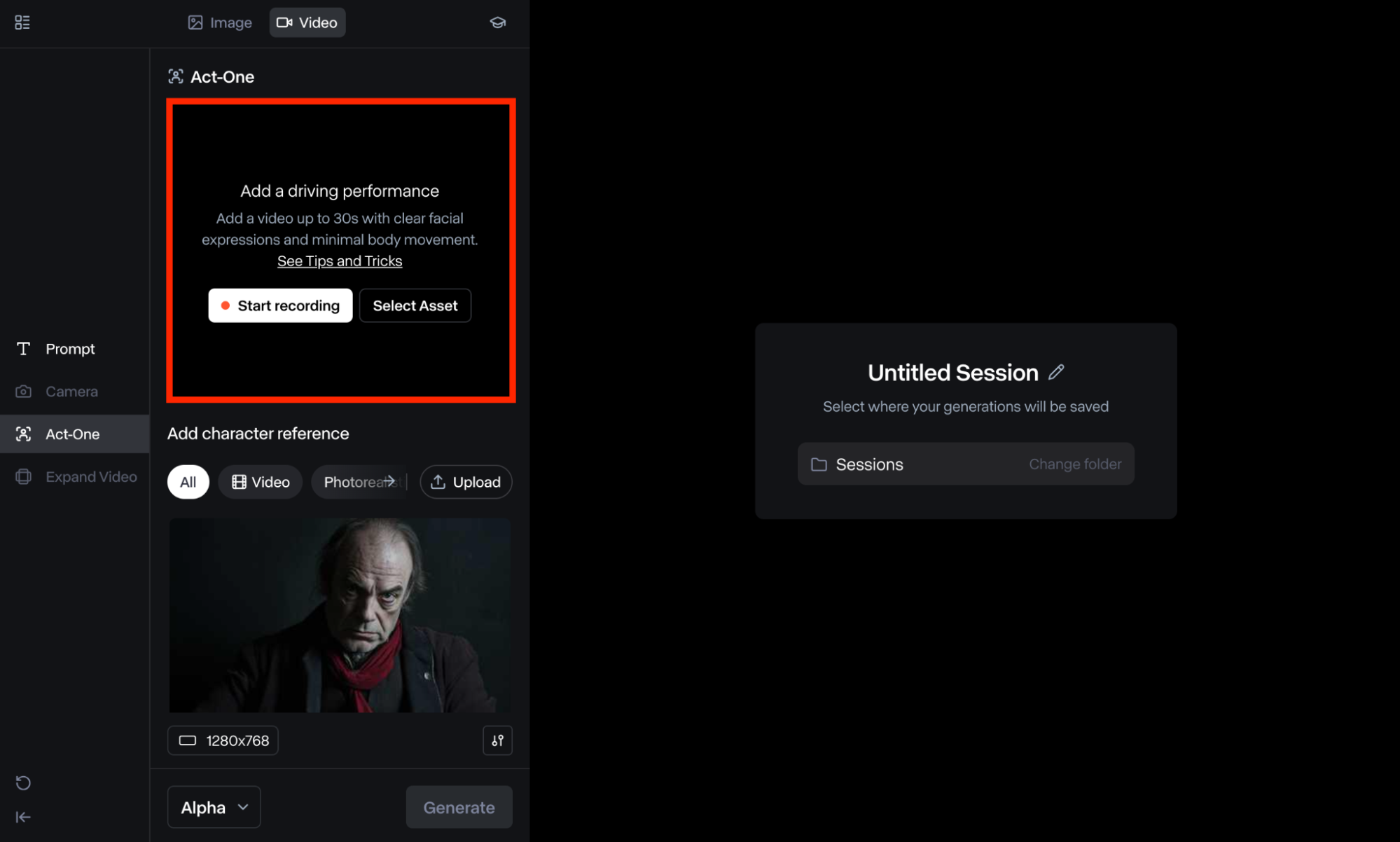
Når du åpner brukerdashbordet, går du over til delen "Generativ økt". Derfra blar du ned til bunnen av siden og velger Gen-3 Alpha eller Turbo-modellen. Du bør da se og klikke på Act One-ikonet som vises i brukerverktøylinjen til venstre.
På dette tidspunktet kan du starte med å laste opp en eksisterende live-action-video av deg selv/faget eller velge en fra ressursene dine (hvis du har brukt Runway til å generere videoer før). Du har også muligheten til å ta opp videoen direkte fra appen.
For å spille inn en video, klikk på "Start opptak"-knappen. Avhengig av nettleseren din, må du kanskje gi tillatelse til at Runway-appen får tilgang til kameraet og mikrofonen. Klikk på "Stopp"-knappen for å avslutte opptaket eller begynn gjerne på nytt.
Trinn 2: Skriv inn tegnreferansebilde
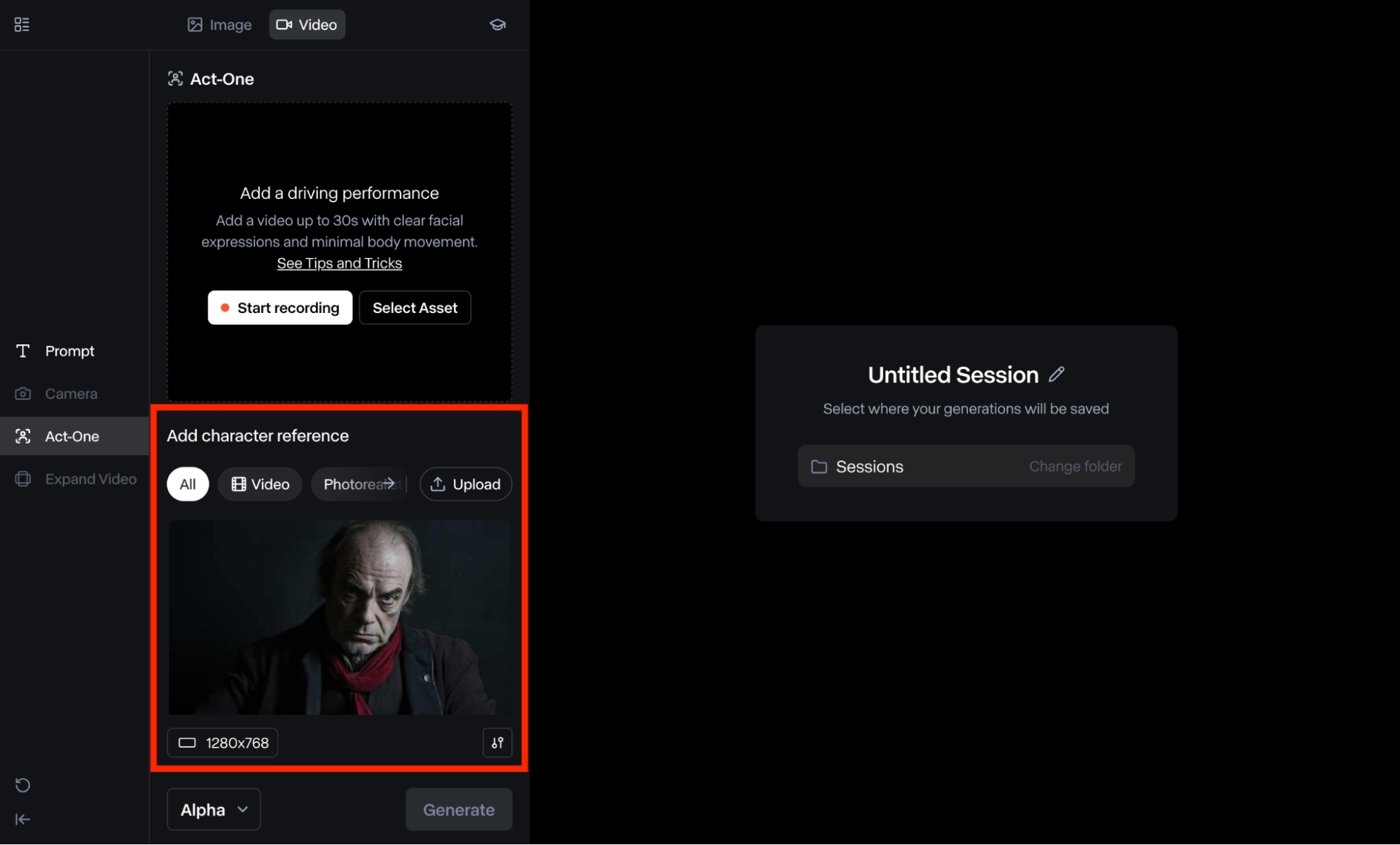
Som nevnt før, lar Act One deg laste opp både videoer og karakterreferansebilder. Når du har lastet opp den eksisterende videoen, kan du bla ned til inndatadelen for tegnreferanse nederst.
Verktøyet lar deg velge fra en eksisterende forhåndsinnstilling, eller du kan velge å laste opp ditt eget referansebilde. Du har også muligheten til å velge en referansevideo, som er ideell fordi den har en tendens til å tilby mer bevegelse og fleksibilitet for AI-modellen å jobbe med.
Trinn 3: Juster bevegelsesintensitet
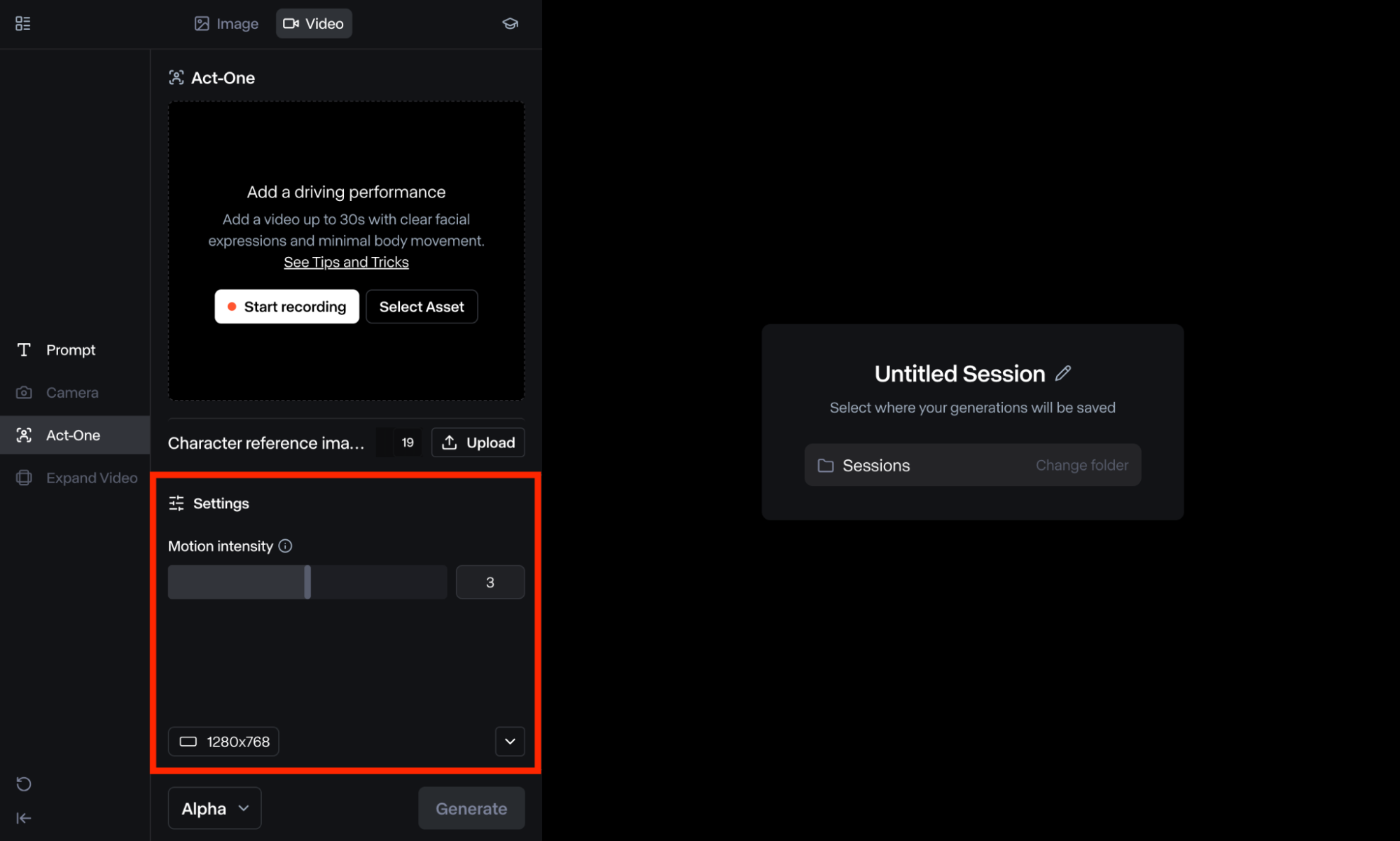
Act One lar deg også konfigurere videoutgangens 'Motion Intensity'-verdi, som du får tilgang til ved å klikke på Innstillinger-ikonet, rett under tegnreferanseseksjonen. Husk at verdien kan konfigureres mellom 1 og 5.
Verktøyet vil vanligvis som standard til 3. Du kan imidlertid fritt justere dette for å imøtekomme dine nøyaktige behov. Jo lavere verdien er, jo mer stabil vil utgangen være. Mens, jo høyere verdi, jo mer uttrykksfulle vil de endelige tegnbevegelsene være.
Trinn 4: Generer videoen din
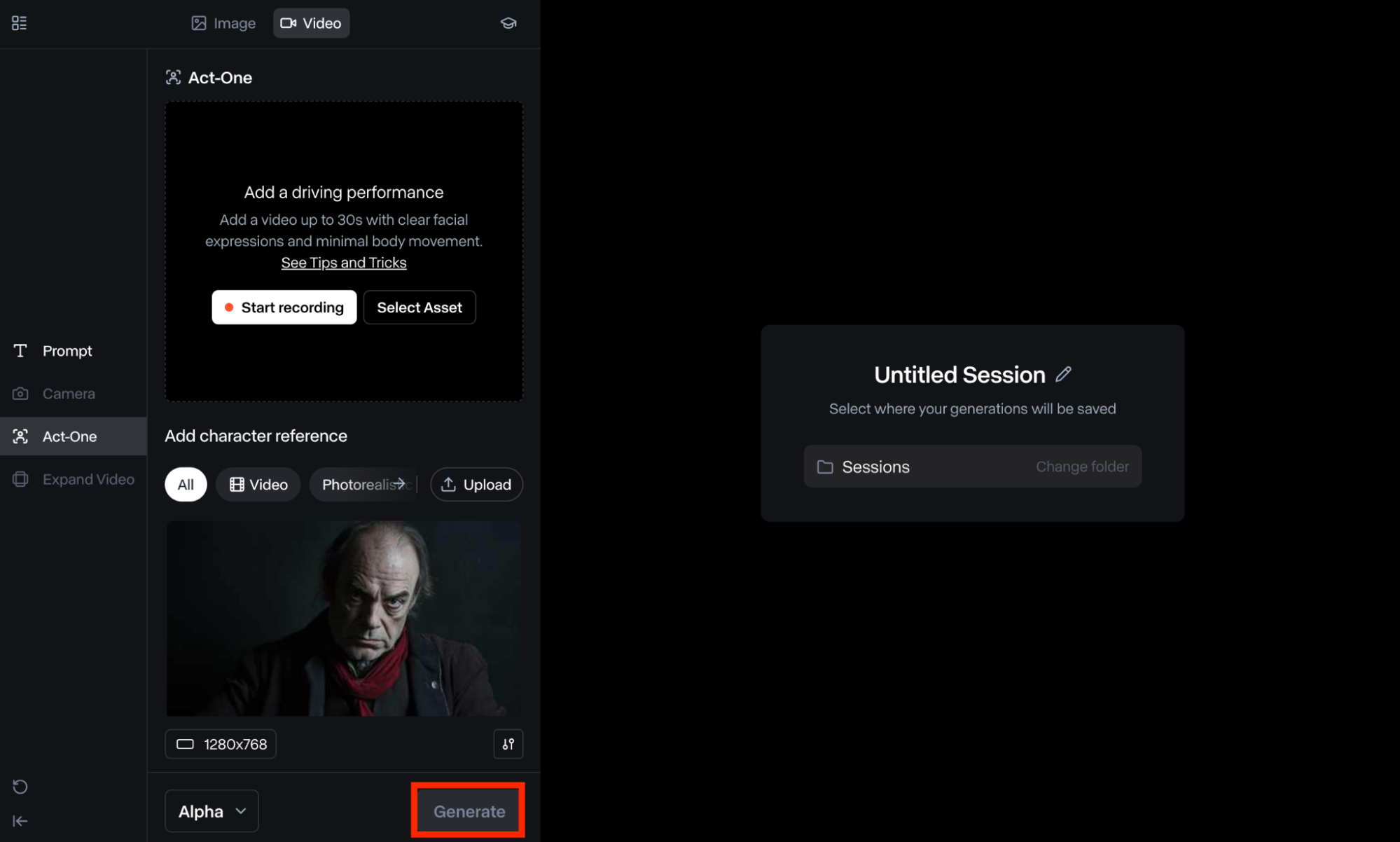
Hvis du føler deg fornøyd med de valgte inngangene dine, kan du fortsette å klikke på "Generer"-videoen. Husk at du vil kunne se de estimerte kredittkostnadene før du starter genereringen ved å holde markøren over varighetsmodellen.
Runway vil vanligvis ta noen minutter å generere videoen din, som du deretter kan se gjennom og laste ned som en MP4 eller GIF. Alternativt kan du også gjerne tilpasse den endelige utgangen ytterligere om nødvendig.
Topptips når du bruker Runway Act One?
Det er noen få beste fremgangsmåter du kan følge når du bruker Runway Act One for å sikre at videoutgangen den produserer oppfyller kvalitetsstandardene dine. For det første, når du laster opp den første/eksisterende videoen, må karakteren/motivet alltid være fremovervendt/frontvisende. Dessuten bør det alltid være skulder og opp eller torso og opp i stedet for full kroppsvisning.
Du bør også prøve å minimere kropps- og hodebevegelser. Dette er viktig fordi verktøyet fokuserer på ansiktsnærbilder, noe som betyr at det vil utføre en foreløpig ansiktsgjenkjenningsskanning. Hvis du vil unngå å få feilmeldingene "Kan ikke oppdage et menneskelig ansikt" eller "Vi oppdaget for mye bevegelse", må du alltid ha dette i bakhodet.
I tillegg kan det være tider når du ikke får noen feil før generering, men du kan ende opp med et problem i utdataene. For eksempel er det ikke uvanlig å noen ganger få periodiske artefakter i utdataene dine. I slike tilfeller kan du alltid prøve å kjøre generasjonen på nytt, noe som bør bidra til å løse problemet.
Konklusjon
Runway Act One er et avansert videoskapingsverktøy som kan forenkle karakteranimasjon med bare noen få klikk. Som vi har utforsket i denne veiledningen, kan den lage alle slags animerte karakterer og presentere de samme realistiske bevegelsene, uttrykkene og handlingene som den virkelige personen. Og forhåpentligvis med vår guide ovenfor, har du allerede visst hvordan du bruker denne Act One.